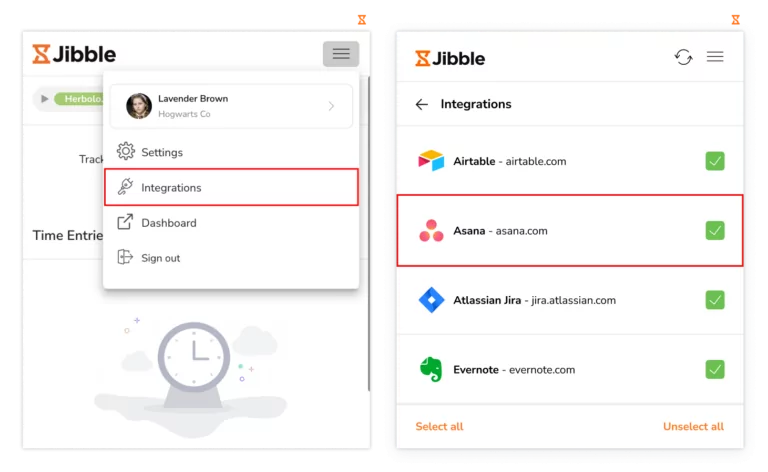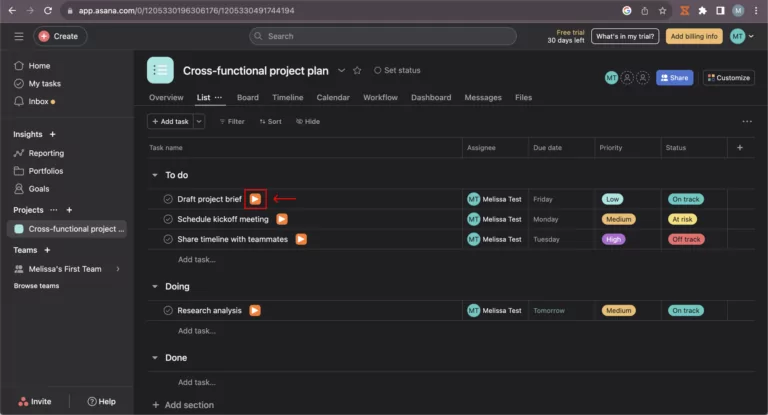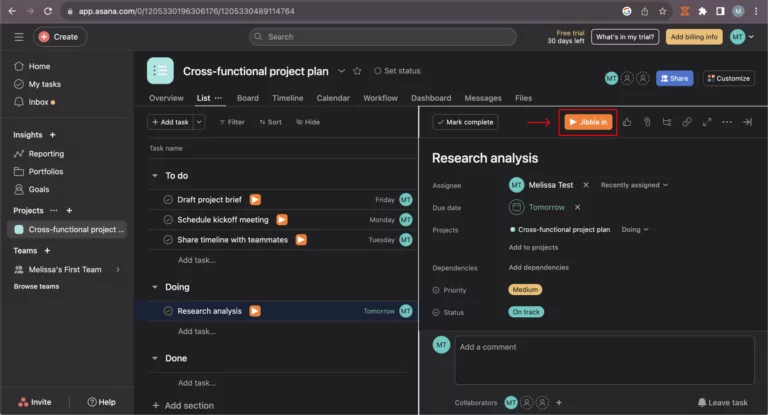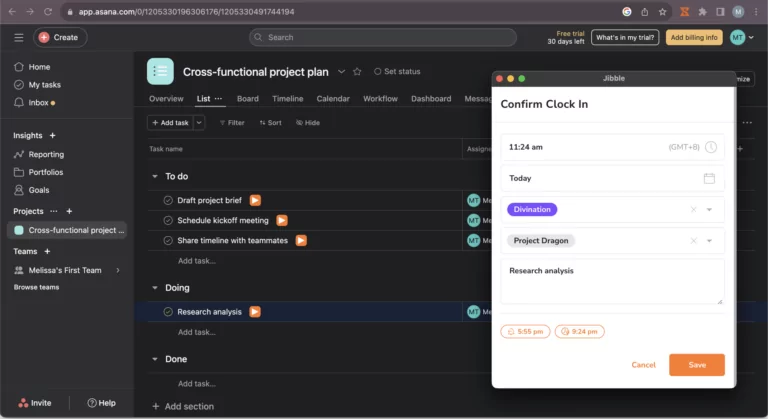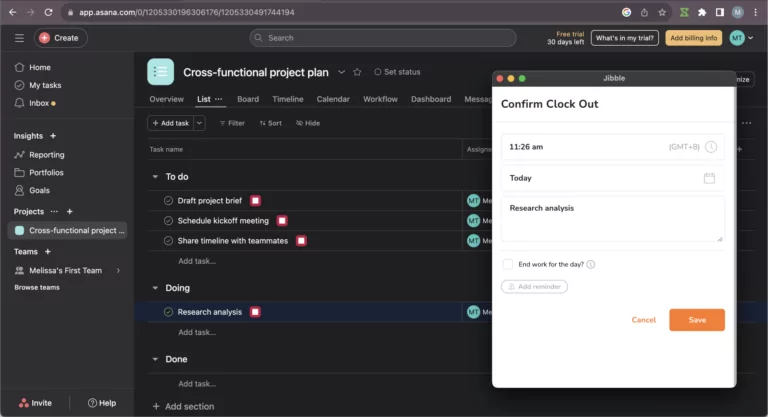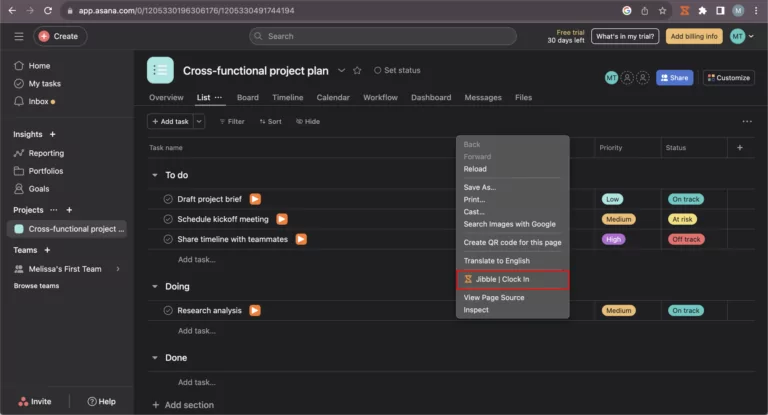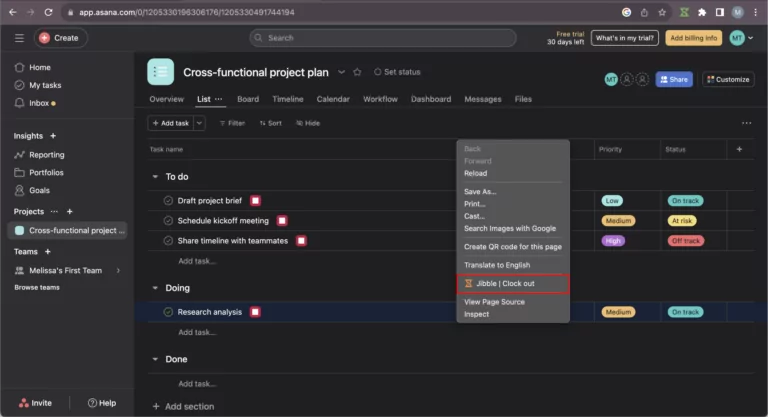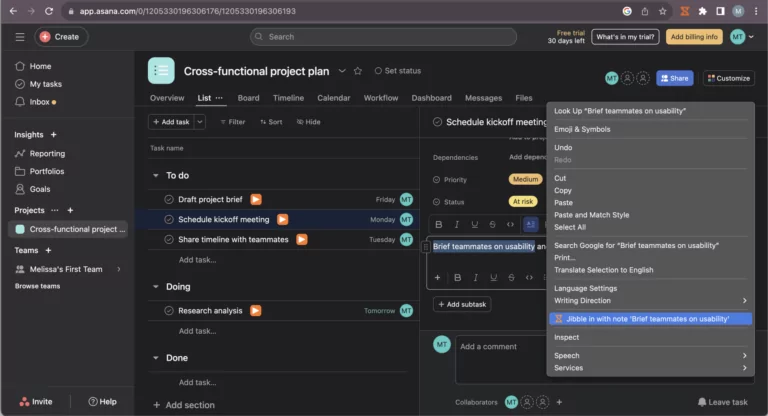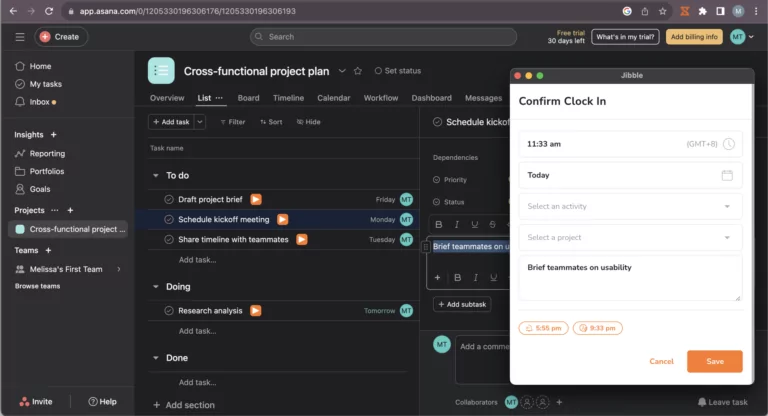Bagaimana cara lacak waktu di Asana?
Lacak jam kerja langsung di interface Asana pakai ekstensi time tracking chrome Jibble
Integrasikan ekstensi time tracking Chrome Jibble dengan Asana untuk optimalkan workflow secara efisien dan peroleh wawasan terperinci terkait pengelolaan waktu.
Dengan pelacakan waktu akurat dan mudah diakses, Anda bisa mempermudah pemantauan tugas, meningkatkan produktivitas, serta membuat keputusan yang lebih tepat untuk proyek dan tim.
Artikel ini mencakup:
Menginstal ekstensi Chrome Jibble
- Anda bisa menginstal ekstensi Jibble dengan cara berikut:
- Pakai Aplikasi Web Jibble:
- Login ke akun Jibble Anda dan cari tombol Dapatkan aplikasinya di dasbor.

- Di jendela pop-up, pilih Ekstensi Chrome agar diarahkan langsung ke Chrome Web Store.
- Login ke akun Jibble Anda dan cari tombol Dapatkan aplikasinya di dasbor.
- Langsung dari Chrome Web Store:
- Kunjungi Chrome Web Store dan cari ekstensi Jibble Time Tracker.
- Pakai Aplikasi Web Jibble:
- Klik Tambahkan ke Chrome untuk menginstal ekstensi.
- Setelah terpasang, ikon ekstensi akan muncul di toolbar browser Anda.
- Untuk membukanya, klik ikon puzzle di kanan atas jendela Chrome.
- Sematkan Jibble Time Tracker dengan klik ikon pin di sebelahnya agar mudah diakses saat menggunakan Asana.
Menghubungkan Asana dengan Jibble
- Login ke akun Asana Anda.
- Klik ikon Jibble yang terletak di toolbar Chrome Anda.
- Login ke akun Jibble Anda. Atau, buat akun gratis jika ini pertama kalinya pakai Jibble.
- Klik tiga garis horizontal di pojok kanan atas ekstensi.
- Pilih Integrasi.
- Pastikan kotak centang untuk Asana sudah diaktifkan.
Melacak waktu di Asana
Setelah ekstensi terpasang, Anda bisa mulai melacak waktu untuk setiap tugas dalam Asana. Lanjutkan membaca untuk mempelajari berbagai cara untuk melacak waktu langsung di Asana.
-
Pakai timer Jibble
- Buka Asana dan arahkan ke tugas yang ingin dilacak waktunya.
- Di tampilan proyek, Anda akan melihat tombol play oranye di samping setiap tugas.
- Pada tampilan tugas, Anda akan menemukan tombol Jibble in.
- Klik tombol play atau Jibble in untuk mulai melacak waktu.
- Sebuah jendela pop-up kecil akan muncul, lalu Anda bisa pilih aktivitas dan proyek.
- Bagian catatan akan otomatis terisi berdasarkan judul tugas di Asana.
- Klik Simpan untuk memulai timer.
- Setelah clock in, timer akan otomatis berubah menjadi tombol stop merah atau Jibble out.
- Tekan tombol stop merah atau Jibble out, lalu klik Simpan untuk menghentikan timer.
-
Pakai shortcut keyboard
- Klik ikon Jibble yang terletak di toolbar browser Anda.
- Ketuk tiga garis horizontal di pojok kanan atas, lalu klik Pengaturan.
- Aktifkan toggle Shortcut Keyboard.
- Setelah diaktifkan, gunakan perintah shortcut Ctrl+Shift+S di Windows atau Command+Shift+S di Mac untuk clock in.
- Setelah pekerjaan selesai, pakai perintah keyboard yang sama untuk clock out.
Catatan: Saat menggunakan shortcut keyboard untuk clock in, aktivitas dan proyek terakhir yang digunakan (jika ada) akan diterapkan secara otomatis. Jadi, Anda tidak perlu menambahkan catatan tambahan.
-
Pakai klik kanan
- Klik kanan mouse dan pilih Jibble | Clock in dari menu.
- Untuk clock out, klik kanan lagi dan pilih Jibble | Clock out.
Catatan: Saat menggunakan klik kanan untuk clock in, aktivitas dan proyek terakhir yang digunakan (jika ada) akan diterapkan secara otomatis. Jadi, Anda tidak perlu menambahkan catatan.
-
Pakai sorotan teks
- Sorot teks yang diinginkan di dalam workspace Asana Anda. Lalu, klik kanan dan pilih Jibble dari menu.
- Layar clock in akan muncul dengan catatan yang otomatis terisi.
- Pilih aktivitas dan proyek jika diperlukan.
- Ketuk Simpan untuk mulai melacak waktu.